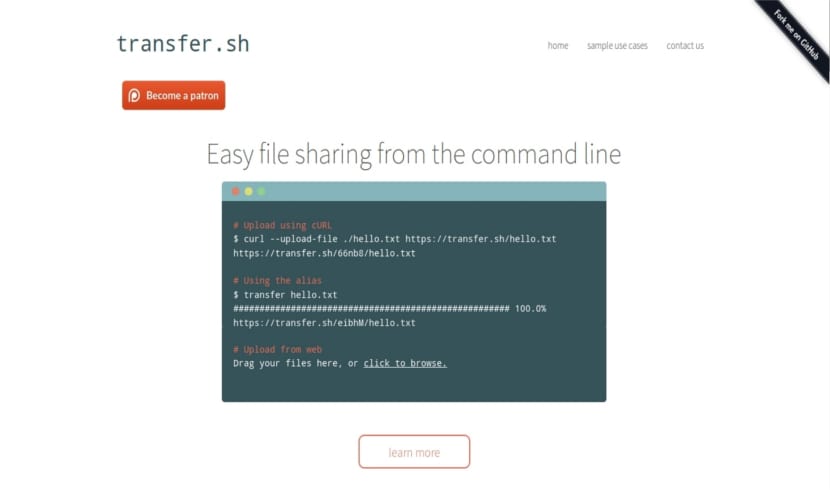
I neste artikkel skal vi ta en titt på Transfer.sh. Dette er en tjeneste fra gratis innkvartering. Tjenesten lar brukerne lagre, synkronisere og dele filer online med andre brukere. Vi vil være i stand til å gjøre alt dette fra terminalen vår i Ubuntu.
Transfer.sh oss tillater filopplasting uten behov for en konto, opptil maksimalt 10 GB. Filene lagres i tjenesten og er tilgjengelig for nedlasting i 14 dager. Etter denne perioden slettes filene automatisk.
Dette er et av de mange verktøyene vi kan finne i terminalen. Noen av dem er CLI-baserte og noen er GUI-baserte, noen er gratis og noen blir betalt. Når det gjelder å dele eller overføre store filer fra kommandolinjen over Internett, er det egentlig bare noen få som fungerer. En av dem er transfer.sh. Til tross for navnet er det ikke et manus, det er et nettsted. Denne siden lar oss dele filer over Internett enkelt og raskt. Du trenger ikke å installere noe unntatt cURL eller wget. De fleste Gnu / Linux-distribusjoner har disse verktøyene forhåndsinstallert. Så du trenger ikke å installere noe, egentlig.
transfer.sh det vil tillate oss å laste opp filer på opptil 10 GB på en gang. Alle delte filer utløper automatisk etter 14 dager (mer enn nok tid til å dele dem), slik at du ikke trenger å bekymre deg for å slette dem manuelt. Vil tillate oss last opp en enkelt fil eller gruppe av dem på en gang. Alle filene kan krypteres før de lastes opp. Vi kan skanne filer lastet med skadelig programvare eller virus med ClamAV eller VirusTotal. Og det er det selvfølgelig helt gratis. For mer informasjon om dette prosjektet, se prosjektnettsted.
Deling eller overføring av filer ved hjelp av transfer.sh er ikke komplisert i det hele tatt. La oss først se hvordan du laster opp filene.
Last opp filer med Transfer.sh
Alt du trenger å gjøre er å kjøre følgende kommando for å dele filene:
curl --upload-file ENTREUNOS.pdf https://transfer.sh/ENTREUNOS.pdf
I dette eksemplet ligger ENTREUNOS.pdf på skrivebordet mitt.
https://transfer.sh/bZNd9/ENTREUNOSYCEROS.pdf
Når opplastingen er fullført, returnerer tjenesten oss den unike nedlastningskoblingen for filen, som den som ble sett i forrige linje. Du kan sende denne URL-en til alle du vil laste ned og bruke denne filen.
Det er også mulig last opp filer ved hjelp av 'wget'.
wget --method PUT --body-file=/home/sapoclay/Escritorio/ENTREUNOS.pdf https://transfer.sh/ENTREUNOSYCEROS.pdf -O - -nv
Dette verktøyet det vil tillate oss å laste inn flere filer samtidig. For å gjøre dette trenger vi bare å utføre en ordre med samme struktur som følgende:
curl -i -F filedata=@/home/sapoclay/Escritorio/bash_tips.pdf -F filedata=@/home/sapoclay/Escritorio/bash_tips_2.pdf https://transfer.sh/
Last ned filer
For å laste ned filen, kjør oss enormt med en kommando som den følgende. I den angir vi URL-en som skal lastes ned og navnet på filen som skal opprettes på datamaskinen vår:
curl https://transfer.sh/bZNd9/ENTREUNOSYCEROS.pdf -o entreunosyceros.pdf

Alternativt vi kan forhåndsvise nedlastingen og utføre den fra nettleseren vår. Bare sett nedlastningskoblingen i adresselinjen og klikk på "last ned" -knappen for å laste ned den delte filen.

Krypter og last opp filer
For mer sikkerhet dette programmet vil tillate oss å kryptere og laste opp filene. For å kryptere og laste opp filer, vil vi utføre noe sånt som følgende i terminalen:
cat /home/sapoclay/Escritorio/archivo.txt|gpg -ac -o-|curl -X PUT --upload-file "-" https://transfer.sh/archivo.txt
Vi blir bedt om å angi en passordfrase to ganger. Søknaden vil gi oss nedlastingskoblingen til den krypterte filen. Som vil være omtrent som følgende:
https://transfer.sh/140GNQ/archivo.txt
Dekrypter og last ned filer
For å dekryptere og laste ned den forrige krypterte filen, trenger vi bare å utføre:
curl https://transfer.sh/140GNQ/archivo.txt|gpg -o- > /home/sapoclay/Escritorio/entreunosyceros.txt
Legg til aliaser
Hvis vi planlegger å bruke denne tjenesten ofte, vi kan vurdere å legge til aliaser i .bashrc- eller .zshrc-filene for å gjøre denne kommandoen enda enklere å bruke.
Hvis du bruker BASH shell, rediger ~ / .bashrc filen:
sudo vi ~/.bashrc
Legg til følgende linjer på slutten av filen.
transfer() { if [ $# -eq 0 ]; then echo -e "No arguments specified. Usage:\necho transfer /tmp/test.md\ncat /tmp/test.md | transfer test.md"; return 1; fi
tmpfile=$( mktemp -t transferXXX ); if tty -s; then basefile=$(basename "$1" | sed -e 's/[^a-zA-Z0-9._-]/-/g'); curl --progress-bar --upload-file "$1" "https://transfer.sh/$basefile" >> $tmpfile; else curl --progress-bar --upload-file "-" "https://transfer.sh/$1" >> $tmpfile ; fi; cat $tmpfile; rm -f $tmpfile; }
Lagre og lukk filen. Kjør deretter følgende kommando for å gjøre de lagrede endringene trer i kraft.
source ~/.bashrc
Nå vil du kunne laste opp og laste ned filer som vist nedenfor.
transfer archivo.txt
Sistnevnte, som du kan se, vil gjøre bruken av dette nyttige terminalprogrammet mye enklere.
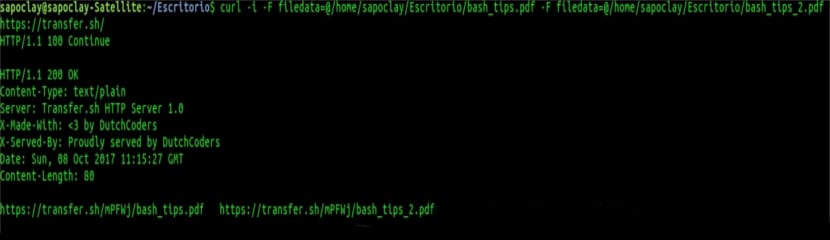
Hei Damian!
Takk for dette flotte bidraget!
Jeg benytter anledningen til å be deg om at jeg har lagt det i et lite skript, og jeg har måttet bruke et "=" i betingelsen av parameteren.
På denne måten har jeg lagret basenavnet….
Synes du det er en god idé eller en dag petera ..
Så lenge det fungerer for deg som du vil, hva er problemet? Salu2.